Macbook mới của Apple chạy vi xử lý M1 có thể chạy được các ứng dụng, phần mềm iOS, iPadOS rất dễ dàng. Tuy nhiên, không phải ai cũng biết cách chạy phần mềm iOS lên trên Mac chip M1. Vì vậy hãy làm theo hướng dẫn dưới đây của chúng tôi.

Hiện tại, một số dòng Macbook của Apple đã có thể mở được phần mềm chạy hệ điều hành iOS hay iPadOS. Nó đem đến rất nhiều tiện ích cho người sử dụng khi dùng máy tính cá nhân để làm việc hay giải trí.
Cách chạy phần mềm iOS lên trên Mac chip M1
Cách mà chúng tôi hướng dẫn các bạn dưới đây đã được kiểm chứng bởi nhiều người. Nó là cách dễ nhất và nhanh nhất giúp ai muốn sử dụng các phần mềm trên iOS trên nền tảng macOS.
Cách chạy phần mềm iOS lên trên Mac chip M1 được tiến hành như sau:
– Tải phần mềm iMazing về Macbook của các bạn. Phần mềm này sẽ xuất các file IPA giúp chạy được app iOS. Link tải: https://imazing.com/. Đây là phần mềm rất quen thuộc với những ai đang sử dụng các sản phẩm của Apple. Nó vừa giúp quản lý các ứng dụng, phần mềm vừa có thể backup khi kết nối
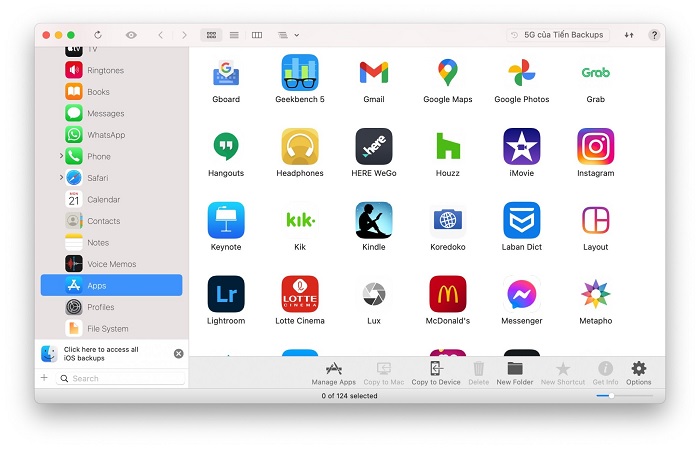
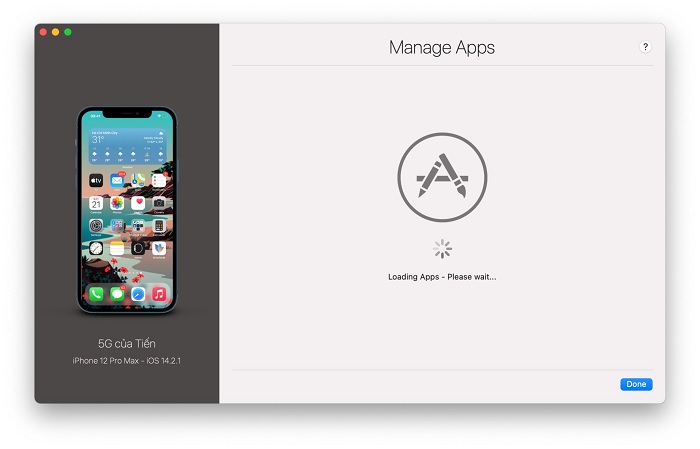
Sau khi đã kết nối xong, cách chạy phần mềm iOS lên trên Mac chip M1 là các bạn cần chọn vào App -> chọn Manage Apps.
– Tải phần mềm về máy tính
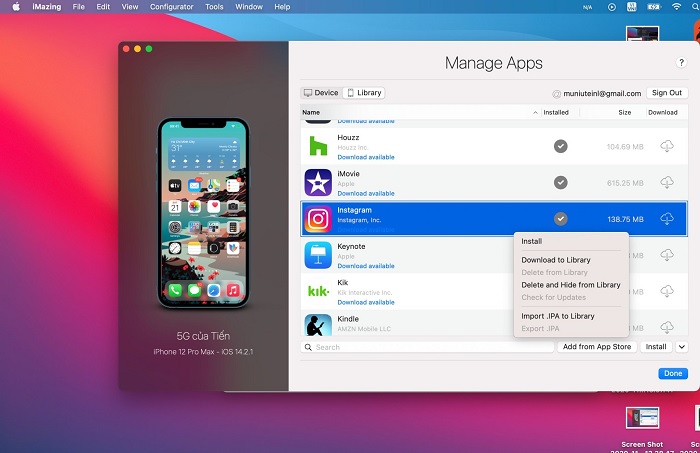
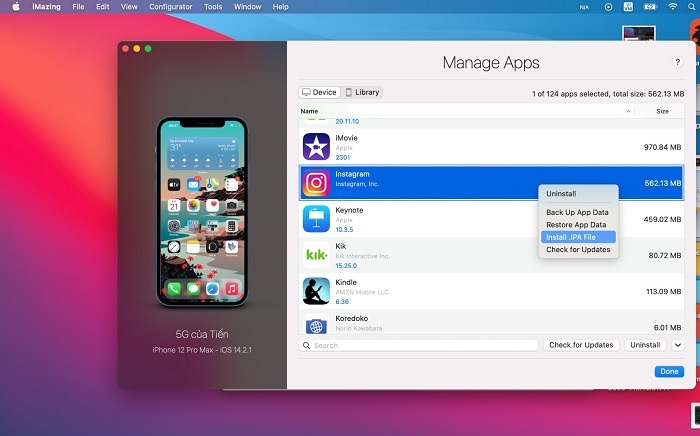
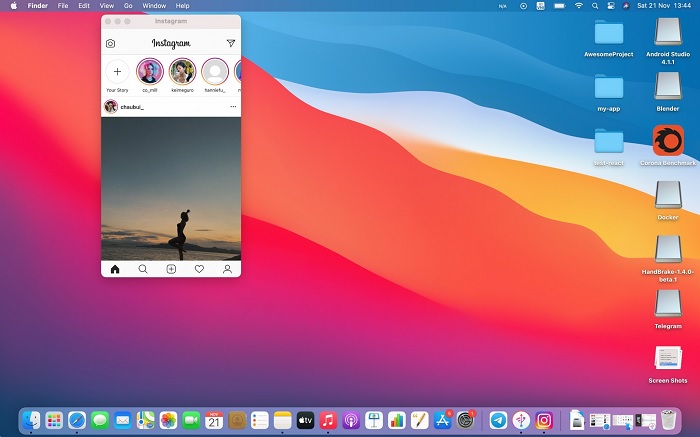
Chỉ với vài bước rất đơn giản các bạn đã có thể cài đặt xong ứng dụng (phần mềm) iOS cho máy tính Macbook rồi. Hãy chia sẻ cách chạy phần mềm iOS lên trên Mac chip M1 cho bạn bè và người thân của bạn để họ cùng trải nghiệm nhé.
BÀI VIẾT LIÊN QUAN

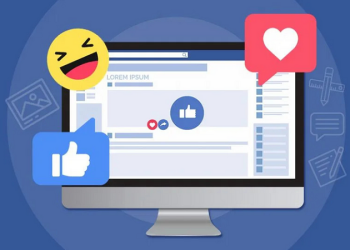
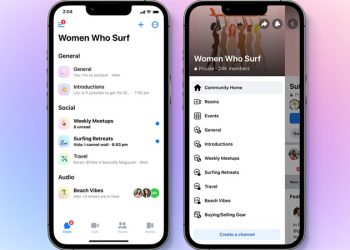


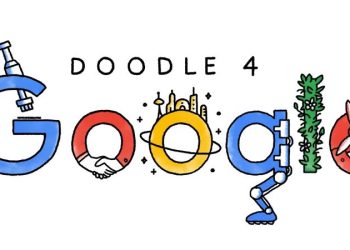

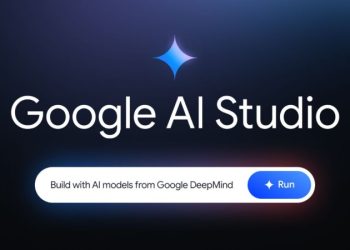


Email của bạn sẽ không được hiển thị công khai. Các trường bắt buộc được đánh dấu *
Tạo bình luận mới